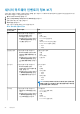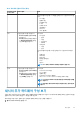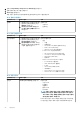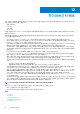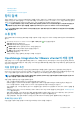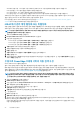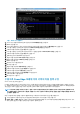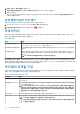Users Guide
그림 1 . iDRAC 구성 유틸리티
11. iDRAC6 구성 유틸리티에서 화살표 키를 사용하여 LAN 매개변수를 선택합니다.
12. Enter 키를 누릅니다.
13. 이 호스트가 블레이드인 경우 NIC를 구성하려면 스페이스바를 사용하여 옵션을 활성화됨으로 전환합니다.
14. DHCP를 사용하는 경우 화살표 키를 사용하여 DHCP의 도메인 이름을 선택합니다.
15. 스페이스바를 사용하여 옵션을 켜짐으로 전환합니다.
16. DHCP를 사용하는 경우 화살표 키를 사용하여 IPv4 설정을 탐색하고 DHCP의 DNS 서버를 선택합니다.
17. 스페이스바를 사용하여 옵션을 켜짐으로 전환합니다.
18. 종료하려면 키보드에서 ESC 키를 누릅니다.
19. 화살표 키를 사용하여 LAN 사용자 구성을 선택합니다.
20. 화살표 키를 사용하여 프로비저닝 서버를 선택합니다.
21. Enter 키를 누릅니다.
22. 호스트의 IP 주소를 입력합니다.
23. Esc 키를 누릅니다.
24. 화살표 키를 사용하여 계정 액세스를 선택합니다.
25. 스페이스바를 사용하여 옵션을 비활성으로 전환합니다.
26. 스페이스바를 사용하여 자동 검색을 선택합니다.
27. 스페이스바를 사용하여 옵션을 활성화됨으로 전환합니다.
28. 키보드에서 Esc 키를 누릅니다.
29. Esc 키를 다시 누릅니다.
수동으로 PowerEdge 12세대 이후 서버의 자동 검색 구성
iDRAC 주소가 있는지 확인합니다.
Dell에서 서버를 주문할 경우 프로비저닝 서버 IP 주소를 제공한 후에 서버에서 자동 검색 기능을 활성화해 달라고 요청할 수 있습니
다. 프로비저닝 서버 IP 주소는 OMIVV의 IP 주소입니다. 이러한 시나리오에서는 Dell로부터 서버를 받은 후에 iDRAC 케이블을 마운트
및 연결한 후 서버의 전원을 켜면 서버가 자동으로 검색되고 배포 마법사의 첫 번째 페이지에 나열됩니다.
노트: 자동으로 검색된 서버의 경우 관리 > 설정 > 배포 자격 증명에 제공된 자격 증명이 관리자 자격 증명으로 설정되며 OS 배
포가 완료될 때까지 서버와의 추가 통신에 사용됩니다. OS가 성공적으로 배포된 후에는 연결된 연결 프로필에 제공된 iDRAC 자
격 증명이 설정됩니다.
대상 시스템에서 자동 검색을 수동으로 활성화하려면 12세대 이후의 서버에서 다음 단계를 수행합니다.
1. 시스템 설정으로 이동하려면 대상 시스템을 부팅/재부팅하고 초기 부팅 중 F2 키를 누릅니다.
2. iDRAC 설정 > 사용자 구성으로 이동한 다음 루트 사용자를 비활성화합니다. 루트 사용자를 비활성화할 때에는 해당 iDRAC 주소
에서 관리자 권한이 있고 활성 상태인 다른 사용자가 없어야 합니다.
하이퍼바이저 배포 89